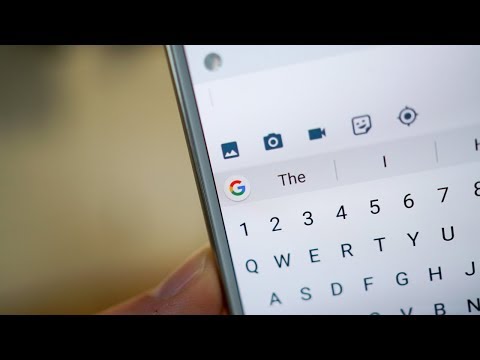Hal tentang lampiran adalah, ada semacam kode tidak tertulis yang berkaitan dengan mengirimnya. Misalnya, ketika Anda dapat mengirim file besar dalam sebuah email (itu tergantung pada seberapa banyak layanan atau ISP yang Anda gunakan akan memungkinkan), itu belum tentu efisien. Demikian pula, mengirim beberapa file biasanya lebih baik dicapai zip dalam file kontainer.
Tentu saja, tergantung pada jenis file itu, mungkin atau mungkin tidak sampai di tujuannya. File seperti yang berekstensi.EXE,.BAT, dan jenis lain yang dapat dieksekusi, akan sering (biasanya) diblokir atau dilucuti karena hubungannya dengan malware. Jika Anda ingin mengirim file seperti ini, Anda mungkin harus menyertakannya dalam arsip.ZIP.
Menulis e-mail dan mengelola kontak di Outlook cukup sederhana, dan sementara menambahkan dan menangani lampiran harus menjadi sifat kedua sekarang, banyak pengguna mungkin tidak menyadari bahwa mereka bisa melakukannya dengan lebih baik.
Menambahkan Lampiran
Untuk menambahkan lampiran, Anda dapat menyeret file atau file ke pesan email kosong, dan akan ditempelkan sebagai lampiran. Atau, klik tombol "Lampirkan File" pada pita, di bagian Sertakan.



Melampirkan Barang Lainnya
Item dapat menyertakan kartu nama (file.VCF, yang dibahas sebelumnya), kalender, dan item Outlook, yang dapat berupa catatan, tugas, kontak, dan hal-hal lain yang Anda buka di Outlook.

Berbagi kalender akan memberi Anda opsi untuk memilih kalender yang sebenarnya, rentang tanggal, detail, dan opsi lanjutan lainnya.



Kartu bisnis mungkin atau mungkin bukan salah satu dari hal-hal yang Anda gunakan atau butuhkan, tetapi itu adalah cara yang sangat mudah untuk membagikan detail langsung Anda dalam paket yang sederhana dan mudah. Jika Anda ingin berbagi kartu nama (atau siapa pun), Anda cukup memilihnya dari menu Item Lampiran dan kontak Anda akan muncul


Menangani Attachment
Tentu saja, dengan email, selalu ada kesempatan untuk menerima dan memberi. Jadi, apa yang Anda lakukan ketika sebuah pesan dengan lampiran tiba di kotak masuk Anda? Biasanya cukup mudah, seperti pada gambar berikut. Anda melihat pesan uji kami telah tiba dengan gambar terlampir.



Menangani Banyak File atau File Besar sebagai Lampiran
Kami berbicara sedikit tentang cara menangani satu atau mungkin beberapa lampiran, tetapi bagaimana jika Anda ingin melampirkan puluhan atau bahkan ratusan file? Atau, bagaimana jika Anda ingin melampirkan file besar?
Mengirim lampiran besar adalah jenis tidak keren, terutama jika seseorang mendapat banyak email dalam prosesnya. Masalah dengan mengirim file besar melalui email tidak begitu banyak apakah server email Anda akan memperbolehkan lampiran melebihi ukuran tertentu. Untuk sebagian besar, Anda mungkin tidak akan mengirim file lebih besar dari satu megabyte atau dua, atau setidaknya Anda tidak perlu.
Namun demikian, akan ada saat-saat di mana Anda perlu mengirim sesuatu yang sedikit berat. Jika Anda menggunakan layanan webmail seperti Yahoo, Gmail, atau Microsoft, maka mereka akan memiliki batas ukuran (25Mb, 25Mb, 20Mb, masing-masing), sama seperti ISP Anda, mis. Comcast, Time Warner, AT & T, dll juga akan (biasanya sekitar 10 Mb).
Dalam banyak kasus, ketika file terlalu besar atau banyak, kami menunda untuk menggunakan layanan cloud, yang berlimpah dan menawarkan ruang kosong yang cukup untuk mengirim sebagian besar file. Lebih sering daripada tidak, cukup mengunggah file Anda ke drive cloud dan kemudian membagikannya, lebih cepat dan lebih andal daripada email. Kami memiliki petunjuk praktis yang menjelaskan dengan tepat cara mengirim file besar melalui e-mail jika Anda ingin mempelajari lebih lanjut.


Ini sepertinya tempat yang bagus untuk mengakhiri diskusi tentang keterikatan. Mereka bukan subjek yang rumit, tetapi terlepas dari apakah Anda menggunakan Outlook, atau Gmail, atau email lainnya, mengirim file mungkin memerlukan beberapa langkah tambahan selain melampirkannya.
Seperti sekarang, kami telah membahas bagian paling dasar dari kekuatan email Outlook - kontak, pengalamatan, penyusunan - semuanya, adalah hal yang sangat sederhana. Sekarang dengan keterikatan, Anda memiliki pengetahuan yang cukup luas tentang hal-hal sederhana.
Sekarang, saatnya untuk meningkatkan permainan kami. Saat Anda menggunakan Outlook dan mengumpulkan email, Anda perlu mempelajari cara mengelolanya menggunakan alat seperti Langkah Cepat dan aturan, yang akan kita bicarakan di fitur yang akan datang. Sementara itu, dan seperti biasa, kami mendorong Anda untuk memberi kami umpan balik Anda di forum diskusi kami.